У меня несколько браузеров. Хром, Мозилла и Эксплорер. Ошибка начинается с Хрома. При попытке войти в интернет с других браузеров, ни один сайт тоже не открывается. Нет соединения, и всё та же надпись: «Определение хоста». Систему проверила антивирусом. Ничего не обнаружено. Модем «zyxel» работает нормально и показывает, что интернет есть.
Перезагрузки тоже практически не помогают. Файл hosts в норме.
в избранное
Интернет оплачен ? — 8 лет назад
комментировать
Невоз мутим ый Дождь [162K]
4 года назад
Для начала испробуйте способы, так сказать, для «несведущих», или по-другому — «чайников», к коим и я себя отношу. Перезагрузите ваш компьютер, не помогло — ставим на проверку вирусов, вспоминаем оплатили ли интернет. Затем включаем в себе программиста. Меняем DNS адрес. Чтобы это сделать, открываем окно «Центр управления сетями и общим доступом».
Пытаемся найти своё подключение, кликаем по нему кнопкой мыши (правой) и выбираем «Свойства». Ищем и, найдя Протокол версии 4, открываем свойства его. Вводим основной 8.8.8.8, затем вводим альтернативный 8.8.4.4. Для наглядности и облегчения выполнения задачи привожу фотографию.
Файл HOSTS отсутствует в Windows 11 или Windows 10 — что делать?

автор вопроса выбрал этот ответ лучшим
комментировать
в избранное ссылка отблагодарить
ЧипИД ейл [36.5K]
3 года назад
Надпись «Определение хоста» может появляться при каждом открытии новой страницы в браузере. Обычно она видна от долей секунды до нескольких секунд. Это говорит о том, что в это время идет обращение к DNS-серверу, который возвращает числовой IP-адрес запрошенной страницы, имеющей как правило буквенный адрес (например «www.bolshoyvopros.r u»). Это стандартная процедура, которая занимает обычно очень короткое, практически незаметное время.
Но если эта надпись висит очень долго и запрошенные сайты не открываются, значит компьютер по какой-то причине не может получить от ДНС-сервера надлежащий ответ. Во-первых, нужно убедиться в наличии нормальной связи с провайдером, проверив пинг его IP-адреса. Затем убедиться в работоспособности DNS-сервера, справившись об этом у провайдера.
Часто в подобных ситуациях помогает установка в настройках интернет-подключения на закладке «Протокол интернета версии 4» общедоступных адресов для предпочитаемого и альтернативного DNS-серверов, например от Гугла (8.8.8.8 и 8.8.4.4) или Comodo Secure DNS (8.26.56.26 и 8.20.247.20).
Источник: www.bolshoyvopros.ru
Отсутствует файл hosts в Windows 11 или Windows 10 — что делать?
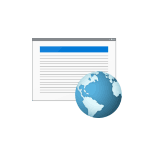
Что такое хостинг и для чего он нужен – простыми словами
Некоторые пользователи, решившие проверить или отредактировать файл hosts в Windows могут обнаружить, что его нет в папке C:WindowsSystem32driversetc а иногда о том, что файл hosts не существует может сообщить и какой-то антивирус или утилита для удаления вредоносных программ.
В этой инструкции подробно о том, что можно сделать в ситуации, когда файла hosts нет в стандартной папке, как это исправить и обязательно ли это делать.
Расположение файла hosts и возможность его изменения

Прежде чем приступить, рекомендую зайти в Папку C:WindowsSystem32driversetc, открыть параметры проводника (сделать это можно в меню Проводника) и включить показ как скрытых, так и защищенных системных файлов — это две отдельные отметки, показаны на скриншоте ниже.

Если после включения отображения скрытых и системных файлов файл hosts всё так же не наблюдается в указанной папке, имеет смысл проверить, а не было ли изменено его стандартное расположение.
Папка, в которой находится файл hosts прописывается в реестре и может быть изменена. Чтобы проверить, не в этом ли причина отсутствия этого файла, выполните следующие шаги:
- Нажмите правой кнопкой мыши по кнопке «Пуск», выберите пункт «Выполнить», введите regedit и нажмите Enter.
- В открывшемся редакторе реестра перейдите к разделу
HKEY_LOCAL_MACHINESYSTEMCurrentControlSetServicesTcpipParameters
%SystemRoot%System32driversetc


Восстановление файла hosts
Если пути к месту хранения файла hosts не менялись, но его в нужном расположении нет, то следует учитывать два момента:
- В общем случае отсутствие файла hosts никак не влияет на работу вашей Windows 11/10 — по умолчанию этот файл пустой и содержит лишь комментарии, которые не используются в работе. То есть функционально нет разницы (при условии, что вы не планируете вносить собственные записи в файл): будете ли вы восстанавливать стандартный файл hosts или решите этого не делать.
- Вы легко можете восстановить этот файл: файл hosts это простой текстовый файл в кодировке UTF-8 и без расширения.
Чтобы восстановить файл, вы можете (привожу упрощенный вариант для начинающих пользователей):
- Открыть «Блокнот» (например, используя поиск в панели задач) или другой простой текстовый редактор.
- При желании вставить следующий стандартный код файла hosts (он не функционален, поэтому совершенно не обязателен).
# Copyright (c) 1993-2009 Microsoft Corp. # # This is a sample HOSTS file used by Microsoft TCP/IP for Windows. # # This file contains the mappings of IP addresses to host names. Each # entry should be kept on an individual line. The IP address should # be placed in the first column followed by the corresponding host name. # The IP address and the host name should be separated by at least one # space. # # Additionally, comments (such as these) may be inserted on individual # lines or following the machine name denoted by a ‘#’ symbol. # # For example: # # 102.54.94.97 rhino.acme.com # source server # 38.25.63.10 x.acme.com # x client host # localhost name resolution is handled within DNS itself. # 127.0.0.1 localhost # ::1 localhost

Источник: remontka.pro
Что делать, если в Windows 10 нет файла «hosts»
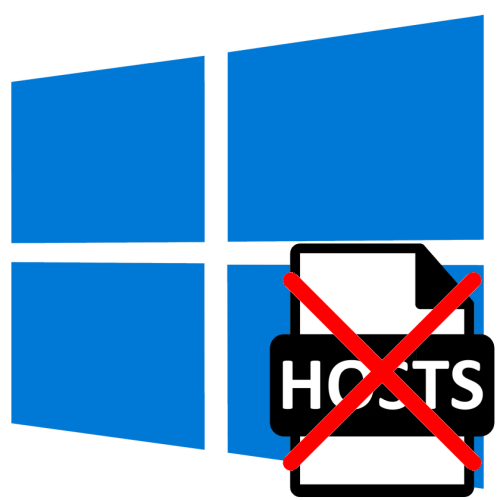
Файл «hosts» — это небольшой текстовый документ без расширения, в котором хранятся сопоставления доменного имени и его IP-адреса. Раньше он играл ключевую роль в преобразовании цифровых адресов интернет-ресурсов в понятные буквенные адреса, ныне он считается устаревшим, а все его функции выполняет служба DNS. Сегодня файл используется в основном для перенаправления URL адресов, чаще всего для ограничения доступа к некоторым ресурсам в глобальной сети.
Расположение файла «hosts»
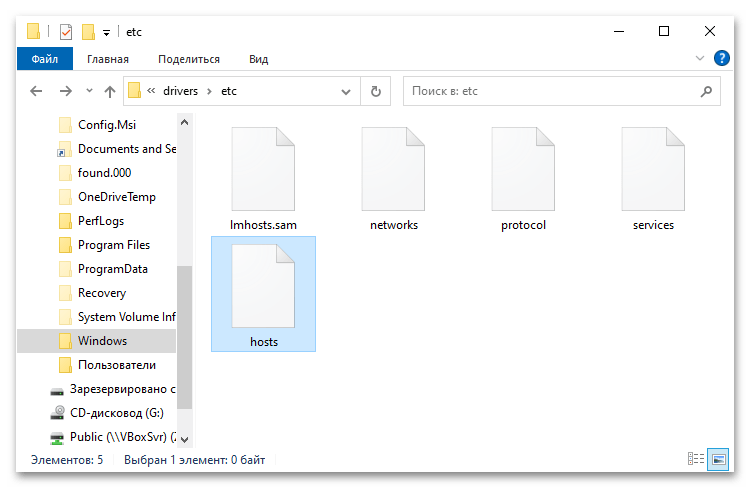
В Windows 10 по умолчанию файл «hosts» располагается в системном каталоге C:windowssystem32driversetc , однако может статься, что вы его там не обнаружите. Основных причин тому две: либо он был удален, либо перемещен администратором.
Найти перемещенный файл «hosts» можно с помощью штатного поиска Windows или уточнив путь к нему в системном реестре.
- Откройте «Редактор реестра», для чего вызовите нажатием Win + R окошко быстрого выполнения команд, введите в него команду regedit и нажмите Enter.
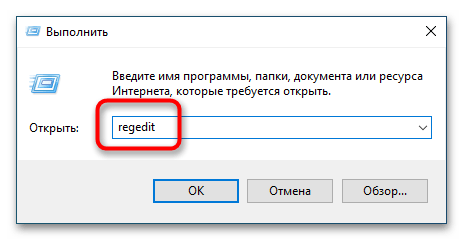
- Разверните ветку HKLMSYSTEMCurrentControlSetservicesTcpipParameters , найдите справа параметр с именем «DataBasePath» и посмотрите его значение. Это и будет путь к «hosts».
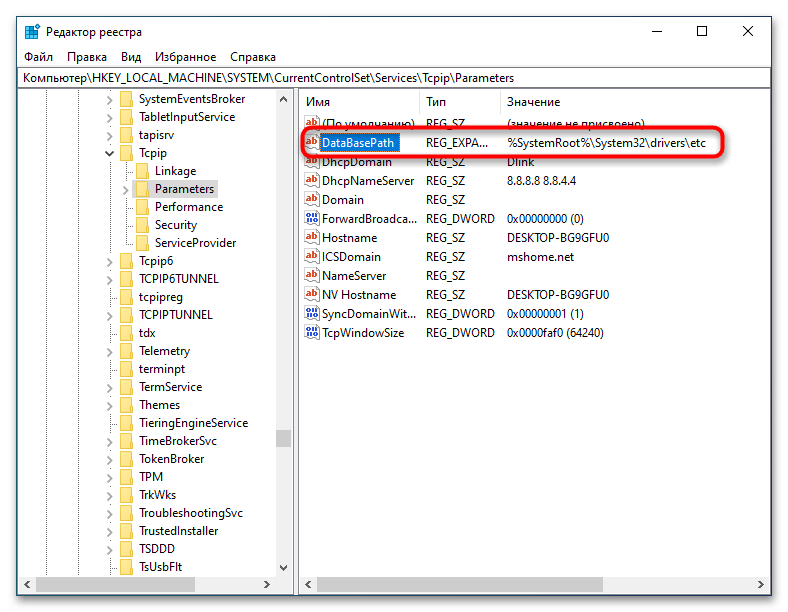
Как создать файл «hosts»
Если «hosts» отсутствует, создайте его вручную. Сделать это можно с помощью любого текстового редактора, хотя бы того же «Блокнота». Наличие прав администратора является обязательным условием.
- Создайте на рабочем столе простой текстовый файл и назовите «hosts».
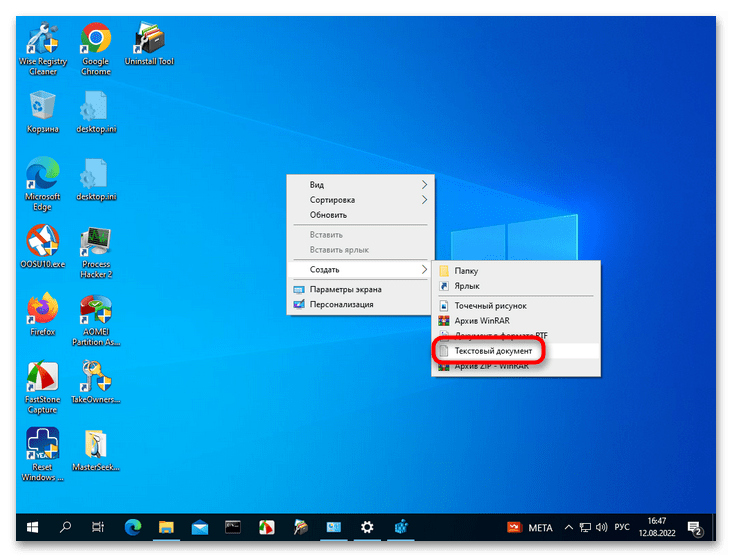
Удалите у него расширение TXT и нажмите клавишу ввода. Появится диалоговое окошко с предупреждением, что переименованный файл может оказаться недоступным. Нажмите в нем «Да». 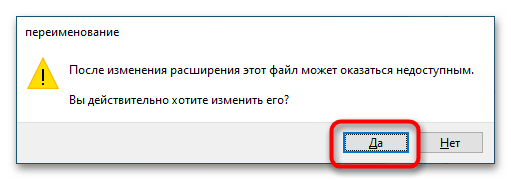
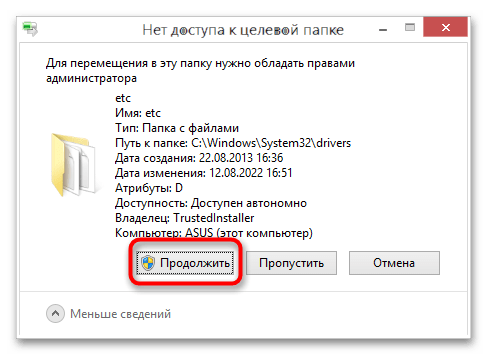
Создать файл непосредственно в папке «etc», так как она является системной защищенной, нельзя. Создавать в ней можно только каталоги, а что же касается записанных по умолчанию в «hosts» данных, то это комментарии, без которых вполне можно обойтись.
Источник: lumpics.ru